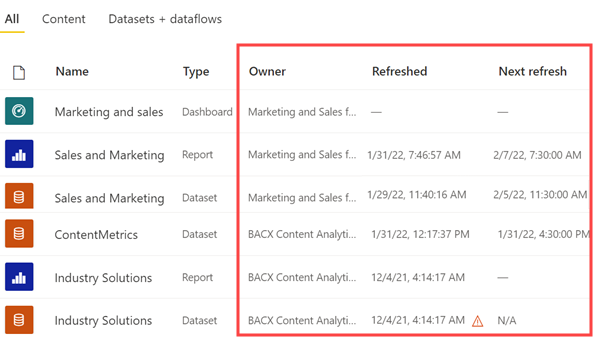Not
Bu sayfaya erişim yetkilendirme gerektiriyor. Oturum açmayı veya dizinleri değiştirmeyi deneyebilirsiniz.
Bu sayfaya erişim yetkilendirme gerektiriyor. Dizinleri değiştirmeyi deneyebilirsiniz.
Bu makale, içeriğinizin en son ne zaman güncelleştirildiğini veya yenilendiğini nasıl belirleyeceğini gösterir ve ayrıca en önemli verilerinizle eşitlenmiş durumda kalmanın yollarını önerir.
Power BI hizmetindeki zaman damgaları
İş kullanıcısı olarak tasarımcılar tarafından oluşturulan ve kullanımınıza sunulan içerikle etkileşim kurarsınız. İçerik zaman damgaları içerdiğinden ne zaman yayımlandığını, paylaşıldığını veya son güncelleştirildiğinden haberdar olursunuz. En yeni içerikle çalıştığınızı bilmek size güven verir ve genellikle doğru kararları alma konusunda kritik önem taşır.
En son içeriği kullandığınızdan emin olmak için neler yapabilirsiniz? Çoğu durumda hiçbir şey yapmanız gerekmez. Uygulamalar, panolar, gösterge tabloları veya raporlar gibi içerikler, tasarımcılar tarafından sizinle paylaşılır. Tasarımcılar da içeriği yeniler ve güncelleştirir. Tasarımcılar içeriği el ile güncelleştirir veya otomatik yenileme zamanlaması ayarlayarak içeriği otomatik olarak güncelleştirir.
İçerik güncelliği hakkında sorularınız varsa doğrudan tasarımcıya başvurun. Örneklerde, içeriğinizin sahibini nasıl tanımlayıp iletişim kurabileceğiniz gösterilmektedir.

Farklı zaman damgası türleri
Power BI, içerik yayımlandığında, paylaşıldığında, güncelleştirildiğinde ve yenilendiğinde tarih ve saat bilgilerini ekler. Tarih türü içeriğe bağlıdır. Örneğin, uygulamaların yayımlanma tarihi ve uygulama içindeki içeriğin güncelleştirilmiş bir tarihi vardır. Diğer içerik türleri paylaşılan ve yenilenen tarihleri görüntüler.
Hangi tür zaman damgasının nereye gittiğini bilmektense, zaman damgasının nerede bulunacağını bilmek daha faydalıdır. aşağıda, içeriğinizin güncelliğini belirlemenize yardımcı olacak genel yönergeler yer alır.
İçerik listeleri
Power BI hizmeti içerik listesinde sahip sütunu ve zaman damgası sütunu bulunur. Sahiplik ve zaman damgası türü içeriğe bağlıdır. Aşağıdaki örnekte, Uygulamalar sayfasında Yayımcı adı ve Yayımlanma tarihi gösterilmektedir.
Sonraki örnekte, Gözat sayfasına ve ardından Benimle paylaşılan sekmesine gittiğiniz zaman içeriğin Sahibi ve Paylaşılan tarihi gösterilir.
Son örnekte çalışma alanındaki içerik listesi gösterilir. İçeriğin Sahibi, Yenilenme tarihi ve Sonraki yenileme tarihi listelenir.
Tasarımcı, içerik için yenileme zamanlamasını ayarlar. Bazı içerikler sürekli olarak güncelleştirilir ve diğer içerikler günlük, haftalık veya hiç yenilenmeyebilir. Tüm içerik yenileme için zamanlanmaz, bu nedenle boş girdiler görebilirsiniz. Yenileme sırasında hata oluşursa zaman damgası sütununda bir hata simgesi görüntülenir.
Raporları görüntüleme
Raporda başlık çubuğunda bir ok vardır. Kişi bilgilerini ve zaman damgasını görmek için oku seçin. Gösterge panoları, çalışma sayfaları ve karneler, sahibi gösterir, ancak zaman damgasını göstermez. Raporun sahibiyle ilgili sorularınız veya önerileriniz varsa Sahip veya Kişi bağlantısını seçin.
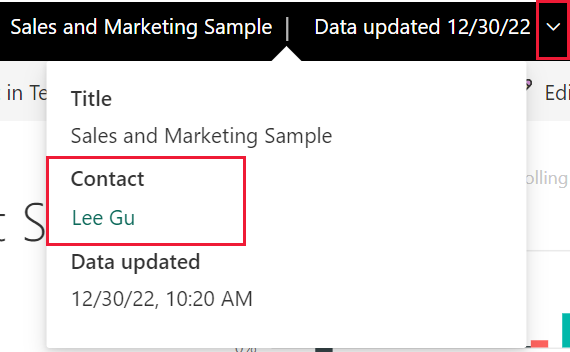
Gösterge tablolarını görüntüle
Pano başlığı menüsünde bir kişi gösterilir, ancak zaman damgası gösterilmez. Ancak, tek tek pano kutucukları ve temel alınan anlam modeli için son yenileme tarihini görüntüleyebilirsiniz.
Son yenileme zaman damgasını görmek için Bir kutucuğu Odak modunda görüntüleyin. Pano kutucuğunda Daha fazla seçenek (...) ve Odak modunda aç'ı seçin.
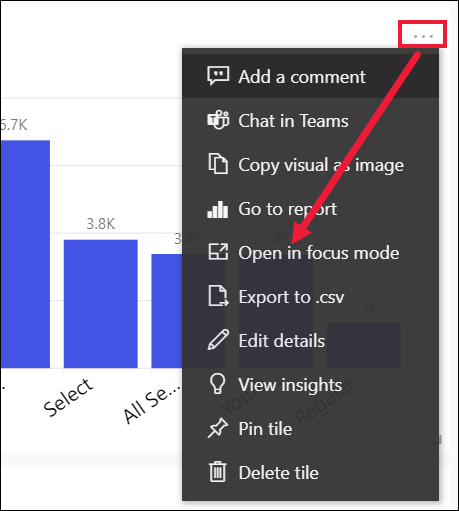
Son yenileme tarihi sağ üst köşededir. Bunu görmüyorsanız, daha geniş hale getirmek için tarayıcınızı genişletin.

Panoyu açın, Diğer eylemler (...) öğesini seçin ve ardından Power BI üst menü çubuğundan İlgili içeriği göster'i seçin.
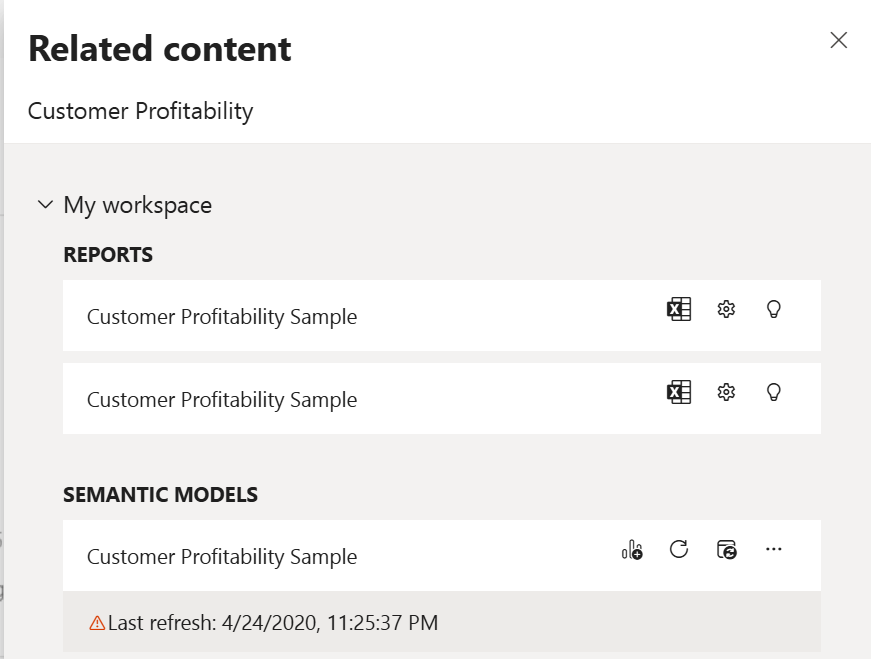
İlgili içerik bölmesinde panonun veya raporun temel alınan anlam modeline ilişkin son yenileme bilgileri gösterilir.
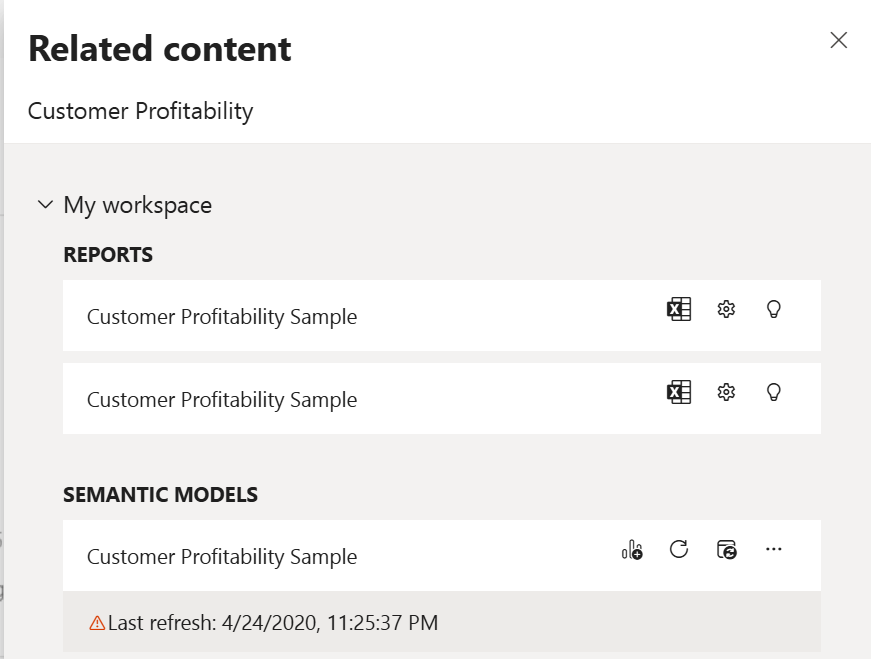
İçeriğinizle eşitlenmiş durumda kalın
En önemli içeriğinizle güncel kalmanıza yardımcı olabilecek yerleşik Power BI özellikleri vardır.
Veri uyarıları ayarlama
Veriler belirtilen sınırın üzerine veya altına çıkarsa bildirim almak için Pano için veri uyarısı oluşturun. Veri uyarılarını kullanarak güncel kalın. Panodaki bir değer belirli bir eşiği geçtiğinde Power BI'ın size e-posta göndermesi için ayarlarınızı yapın. Örneğin, stok 25 birimin altına düşerse veya satışlar belirtilen hedefi aşarsa bir uyarı alın.
Değişiklikleri görmek için abone olun
Güncel kalmanın bir diğer yolu da bir rapora veya panoya abone olmaktır. Bir raporu veya panoyu görüntülemek için oturum açmak yerine, ayarladığınız bir zamanlamaya göre size bir anlık görüntü gönderilmesini sağlayın. Daha fazla bilgi için panolara ve raporlara abone olma bölümüne bakın.
Dikkat edilecekler ve sınırlamalar
Bir uygulama içindeki her bir içerik parçasının kendi güncelleştirilmiş tarihi ve sahibi vardır. Bu bilgiler, uygulamanın tamamı için yayımlanan tarihten ve uygulama sahibinden farklı olabilir.